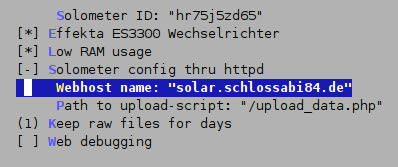Sol-O-Meter/Installation und Konfiguration: Unterschied zwischen den Versionen
Pidder (Diskussion | Beiträge) |
Pidder (Diskussion | Beiträge) |
||
| (11 dazwischenliegende Versionen von 2 Benutzern werden nicht angezeigt) | |||
| Zeile 1: | Zeile 1: | ||
Sol-O-Meter benötigt einige Ethersex-Features um sinnvoll zu funktionieren. Essentiell ist das Stellen der Uhr per NTP. | Sol-O-Meter benötigt einige Ethersex-Features um sinnvoll zu funktionieren. Essentiell ist das Stellen der Uhr per NTP. | ||
| − | Die Software wird konfiguriert, indem man im Ethersex-Verzeichnis | + | Die Software wird konfiguriert, indem man im Ethersex-Verzeichnis <source lang="bash">make menuconfig</source> aufruft. |
Konfigurieren Sie Ihre Hardware und Ihre Netzwerkeinstellungen. Vergessen Sie bei händischer Einstellung der IP nicht, die IP des Gateways einzustellen (Für Benutzer einer Fritz!Box ist das die IP derselben). | Konfigurieren Sie Ihre Hardware und Ihre Netzwerkeinstellungen. Vergessen Sie bei händischer Einstellung der IP nicht, die IP des Gateways einzustellen (Für Benutzer einer Fritz!Box ist das die IP derselben). | ||
| − | Aktivieren Sie die Protokolle TCP, UDP, UDP bradcast und ICMP. | + | Aktivieren Sie die Protokolle ''TCP'', ''UDP'', ''UDP bradcast'' und ''ICMP''. |
| − | Aktivieren Sie DNS und tragen Sie die IP des DNS-Servers (evtl. auch die Fritz!Box) ein. | + | Aktivieren Sie ''DNS'' und tragen Sie die IP des ''DNS-Servers'' (ist evtl. auch die IP der Fritz!Box) ein. |
| − | Falls Sie einen DHCP-Server nutzen (Fritz!Box), aktivieren Sie BOOTP um eine automatisch generierte IP zu erhalten. | + | Falls Sie einen DHCP-Server nutzen (Fritz!Box), aktivieren Sie ''BOOTP'' um eine automatisch generierte IP zu erhalten. Eine händische Konfiguration der IP und des gateways ist dann nicht mehr nötig (und nicht mehr möglich). |
| − | Aktivieren Sie System Clock Support, Date and Time support und Synchronize using NTP protocol. Als NTP-Server können Sie pool.ntp.org eingeben. Setzen Sie die Time-Zone auf CET/CEST. | + | Aktivieren Sie ''System Clock Support'', ''Date and Time support'' und ''Synchronize using NTP protocol''. Als NTP-Server können Sie ''pool.ntp.org'' eingeben. Setzen Sie die ''Time-Zone'' auf CET/CEST. |
| − | Aktivieren Sie [*]Photovoltaik-Log Support | + | Aktivieren Sie ''[*]Photovoltaik-Log Support'' |
Im Untermenü hierzu: | Im Untermenü hierzu: | ||
| − | + | [[Bild:PVLS1.png]] | |
| − | + | Geben Sie unter ''Solometer ID'' eine '''zehnstellige''' Kennung ein, die aus Kleinbuchstaben, Grossbuchstaben und Zahlen bestehen kann. Das Webinterface wird Ihr Sol-O-Meter anhand dieser ID identifizieren. | |
| − | + | Falls Sie im Besitz eines Effekta ES3300 oder ES5000 Wechselrichters sind, aktivieren Sie diese Option. Da im Moment noch kein anderer Wechselrichter unterstützt wird, muss diese Option immer aktiviert sein. | |
| − | [ | + | Aktivieren Sie ''[*]Low RAM usage''. Die Software mittelt dann im Mikrokontroller über die Messwerte und überträgt nur die Mittelwerte an das Webinterface. Ist Low RAM usage nicht aktiviert, überträgt der Mikrocontroller die Daten jeder einzelnen Messung an das Webinterface. Der Speicherbedarf der Software steigt dann stark an. |
| − | + | ''[-] Solometer config thru httpd'' sollte '''nicht''' aktiviert werden. Das Konfigurationsinterface befindet sich noch im Teststadium. Da man ausserdem hierfür httpd und SOAP aktivieren muss, verbraucht diese Option auch ca. 300 Bytes mehr an RAM-Speicher. | |
| − | |||
| − | + | Tragen Sie unter ''Webhost name'' den Namen Ihres Webservers ein. Achtung: Hier keine URL (httpd.//..) eintragen sondern nur den Hostnamen (wie z.B. solar.schlossabi84.de). | |
| + | Falls ''DNS'' nicht aktiviert wurde, werden Sie anstatt nach dem Hostnamen nach der ''Host-IP'' gefragt. Tragen Sie dann die IP-Adresse des Webservers (z.B. 89.116.342.9) ein. | ||
| − | + | Geben Sie unter ''Path to upload-script'' den Pfad zu dem Script auf Ihrem Webserver an, das die Rohdaten entgegennimmt und auswertet. Dieses Skript befindet sich im Unterordner 'server' und muss von Ihnen vor der Inbetriebnahme des Sol-O-Meters an diese Stelle kopiert werden. | |
| − | + | ''Keep Raw files for days'' spezifiziert, wie lange die hochgeladenen Rohdaten auf dem Webhost gespeichert werden sollen. Pro Tag werden 288 Dateien hochgeladen. Dieser Wert sollte so eingestellt werden, dass die Kapazitätsgrenzen Ihres Webhosts nicht gesprengt werden. | |
| − | + | ||
| + | ''Web debugging'' ist ein Feature zum Testen der Software in einer isolierten Umgebung. Das Stellen der Uhr wird nicht verlangt. DNS muss abgeschaltet werden. Diese Option sollte '''nicht''' angewählt werden! | ||
| + | |||
| + | Beenden Sie das Konfigurationsprogramm und speichern Sie ihre Konfiguration ab. | ||
| + | |||
| + | Die Software wird erstellt, indem Sie auf der Kommandozeile <source lang="bash">make clean; make serversoft; make</source> eingeben. Das nach dem Ende der Kompilation erscheinende File '''ethersex.hex''' muss anschliessend von Ihnen auf den Mikrocontroller übertragen werden. | ||
| + | |||
| + | Ausserdem müssen die Skripte '''upload_data.php''', '''solometer.svg''' und '''solometer.js''' aus dem Ordner ''ethersex/services/solometer/server'' in den oben angegebene Pfad Ihres Webhosts kopiert werden. Das Skript upload_template.php soll nicht übertragen werden. Anmerkung: Die beiden Skripte solometer.svg und solometer.js sind bereit fertig (s. Demoseite http://solar.schlossabi84.de/solometer.svg), werden aber noch nicht mit der Software verteilt. Die Freigabe unter der GPL erfolgt aber auf jeden Fall, wahrscheinlich aber erst Ende Mai 2010. | ||
| + | |||
| + | ----- | ||
| + | Warum veröffentlichst du die Quellen noch nicht gleich, was sind deine Beweggründe? Betrachte es einmal von der anderen Seite, du machst im Wiki eines freien Software-Projekts Werbung für eine (zumindest noch) unfreie Anwendung ;-) --[[Benutzer:Stesie|stesie]] 20:09, 10. Mai 2010 (UTC) | ||
| + | ----- | ||
| + | Der Grund ist, dass ich den Viewer für eine Solaranlage auf einer Schule entwickelt habe. Mit dem Betreiber habe ich vereinbart, dass das Programm sofort nach Bezahlung in die Public Domain geht. Der muss aber jetzt erst noch Hardware installieren, usw. Deshalb dauert's wohl noch ein paar Tage... | ||
| + | |||
| + | Nebenbei bemerkt: Ich werde natürlich jeden von meiner Armada von Anwälten urheberrechtlich verfolgen lassen, der es wagt, die beiden Skripte solometer.svg und solometer.js von der solar.schlossabi84.de - Seite einfach so herunterzuladen!! Pidder | ||
Aktuelle Version vom 8. Juni 2010, 14:08 Uhr
Sol-O-Meter benötigt einige Ethersex-Features um sinnvoll zu funktionieren. Essentiell ist das Stellen der Uhr per NTP.
Die Software wird konfiguriert, indem man im Ethersex-Verzeichnismake menuconfigKonfigurieren Sie Ihre Hardware und Ihre Netzwerkeinstellungen. Vergessen Sie bei händischer Einstellung der IP nicht, die IP des Gateways einzustellen (Für Benutzer einer Fritz!Box ist das die IP derselben).
Aktivieren Sie die Protokolle TCP, UDP, UDP bradcast und ICMP.
Aktivieren Sie DNS und tragen Sie die IP des DNS-Servers (ist evtl. auch die IP der Fritz!Box) ein.
Falls Sie einen DHCP-Server nutzen (Fritz!Box), aktivieren Sie BOOTP um eine automatisch generierte IP zu erhalten. Eine händische Konfiguration der IP und des gateways ist dann nicht mehr nötig (und nicht mehr möglich).
Aktivieren Sie System Clock Support, Date and Time support und Synchronize using NTP protocol. Als NTP-Server können Sie pool.ntp.org eingeben. Setzen Sie die Time-Zone auf CET/CEST.
Aktivieren Sie [*]Photovoltaik-Log Support
Im Untermenü hierzu:
Geben Sie unter Solometer ID eine zehnstellige Kennung ein, die aus Kleinbuchstaben, Grossbuchstaben und Zahlen bestehen kann. Das Webinterface wird Ihr Sol-O-Meter anhand dieser ID identifizieren.
Falls Sie im Besitz eines Effekta ES3300 oder ES5000 Wechselrichters sind, aktivieren Sie diese Option. Da im Moment noch kein anderer Wechselrichter unterstützt wird, muss diese Option immer aktiviert sein.
Aktivieren Sie [*]Low RAM usage. Die Software mittelt dann im Mikrokontroller über die Messwerte und überträgt nur die Mittelwerte an das Webinterface. Ist Low RAM usage nicht aktiviert, überträgt der Mikrocontroller die Daten jeder einzelnen Messung an das Webinterface. Der Speicherbedarf der Software steigt dann stark an.
[-] Solometer config thru httpd sollte nicht aktiviert werden. Das Konfigurationsinterface befindet sich noch im Teststadium. Da man ausserdem hierfür httpd und SOAP aktivieren muss, verbraucht diese Option auch ca. 300 Bytes mehr an RAM-Speicher.
Tragen Sie unter Webhost name den Namen Ihres Webservers ein. Achtung: Hier keine URL (httpd.//..) eintragen sondern nur den Hostnamen (wie z.B. solar.schlossabi84.de). Falls DNS nicht aktiviert wurde, werden Sie anstatt nach dem Hostnamen nach der Host-IP gefragt. Tragen Sie dann die IP-Adresse des Webservers (z.B. 89.116.342.9) ein.
Geben Sie unter Path to upload-script den Pfad zu dem Script auf Ihrem Webserver an, das die Rohdaten entgegennimmt und auswertet. Dieses Skript befindet sich im Unterordner 'server' und muss von Ihnen vor der Inbetriebnahme des Sol-O-Meters an diese Stelle kopiert werden.
Keep Raw files for days spezifiziert, wie lange die hochgeladenen Rohdaten auf dem Webhost gespeichert werden sollen. Pro Tag werden 288 Dateien hochgeladen. Dieser Wert sollte so eingestellt werden, dass die Kapazitätsgrenzen Ihres Webhosts nicht gesprengt werden.
Web debugging ist ein Feature zum Testen der Software in einer isolierten Umgebung. Das Stellen der Uhr wird nicht verlangt. DNS muss abgeschaltet werden. Diese Option sollte nicht angewählt werden!
Beenden Sie das Konfigurationsprogramm und speichern Sie ihre Konfiguration ab.
Die Software wird erstellt, indem Sie auf der Kommandozeilemake clean; make serversoft; makeAusserdem müssen die Skripte upload_data.php, solometer.svg und solometer.js aus dem Ordner ethersex/services/solometer/server in den oben angegebene Pfad Ihres Webhosts kopiert werden. Das Skript upload_template.php soll nicht übertragen werden. Anmerkung: Die beiden Skripte solometer.svg und solometer.js sind bereit fertig (s. Demoseite http://solar.schlossabi84.de/solometer.svg), werden aber noch nicht mit der Software verteilt. Die Freigabe unter der GPL erfolgt aber auf jeden Fall, wahrscheinlich aber erst Ende Mai 2010.
Warum veröffentlichst du die Quellen noch nicht gleich, was sind deine Beweggründe? Betrachte es einmal von der anderen Seite, du machst im Wiki eines freien Software-Projekts Werbung für eine (zumindest noch) unfreie Anwendung ;-) --stesie 20:09, 10. Mai 2010 (UTC)
Der Grund ist, dass ich den Viewer für eine Solaranlage auf einer Schule entwickelt habe. Mit dem Betreiber habe ich vereinbart, dass das Programm sofort nach Bezahlung in die Public Domain geht. Der muss aber jetzt erst noch Hardware installieren, usw. Deshalb dauert's wohl noch ein paar Tage...
Nebenbei bemerkt: Ich werde natürlich jeden von meiner Armada von Anwälten urheberrechtlich verfolgen lassen, der es wagt, die beiden Skripte solometer.svg und solometer.js von der solar.schlossabi84.de - Seite einfach so herunterzuladen!! Pidder